Com android providers partnerbookmarks что это за программа на андроид
Рад всех приветствовать!
Хотел рассказать о своём опыте облегчения жизни устройству, заключающееся в отключении мне не нужных приложений, сервисов и т. п.
Возможно, кому–либо это поможет.
Пост постараюсь поддерживать в актуальном состоянии. С задержкой от «нововведения» минимум на сутки, так как надо сначала самому оценить влияние любого, вновь отключаемого приложения, а уж потом писать.
- Всё, что мной делалось, происходило с пониманием того, что можно окирпичиться и тогда привет фастбут. :) К слову, фастбут приходил не единожды.
- Мне не нужна Гугловая учётка. Совсем. Я её не использую, а для синхронизации контактов, календаря, напоминаний у меня есть DAVDroid.
- Официальная глобальная стабильная прошивка. Скорее всего, с бетой так же будет работать.
- Права суперпользователя (root). Для получения я использую связку разблокированного загрузчика, TWRP + Magisk. Им же ставлю блокировку шифрования /data . Для Oreo нужен другой TWRP (судя по 4ПДА), но принципы схожи.
- Titanium Backup. С его помощью приложения либо удаляются либо замораживаются.
- OpenGApps в варианте pico.
- Немного везения и здравого смысла.
- прошился через фастбут. В скрипте прошивки отключил перезагрузку после прошивки и прошивку рекавери;
- загрузился в TWRP, отключил шифрование data и поставил Magisk (по умолчанию /data зашифровывается при первом запуске после любой прошивки);
- настроил устройство, восстановился из Mi Cloud;
- прошил TWRP как рекавери (до настройки бесполезно — аппарат в рекавери сам не зайдёт, только после настройки);
- из TWRP поставил OpenGApps pico (чтобы самому ГАппсы не тереть);
- из TWRP удалил /system/priv-app/GmsCore (OpenGApps ставятся в /system/priv-app/PrebuiltGmsCore и итогом лёгкий конфликт версий, выражающийся в том, что всё равно используется штатная)
Правда, приходится не забывать запускать его каждый раз при перезапуске аппарата, так как с редактированием init.qcom.rc и (или) default.prop у меня лёгкая проблема в виде бутлупа :)
А дальше итерационно…
В Titanium Backup приложение морозится, удаляются его данные. Перезагрузка в TWRP, Очистка → Выборочная очистка → Dalvik/ART cache + cache → перезагрузка в ОС, ожидание, Titanium Backup, …
На следующей странице (оглавление вверху) что было заморожено с пояснениями по поводу приложений (что знал и удалось найти в сети). Удалил без сожаления facebook, MGRSVendorApp, PartnerNetflix…
Установщик пакетов из GApps'ов ( com.google.android.packageinstaller ) удалять нельзя! Морозить тоже. Будет лёгкий кирпичик. Скорее всего, возврат /data/system/packages.xml проблему решит, но не факт.
На текущий момент мой R5A жив-здоров и за весь день (05:00 ÷ 21:00) съедает 20 ÷ 25 процентов заряда (по данным BetterBatteryStats до 1,6%/час), и это за рабочий день, когда звонки, СМС и почта + нет WiFi, LTE не работает и сидишь на 3G. Сейчас суббота, за 16 часов при подключенном WiFi расход 10 (десять) процентов батареи. Как по мне вполне хороший результат. Некоторые приложения ругаются на то, что им нужны google play services (штатный ассистент, музыка, Авито, Вайбер), но при этом вполне себе работают и не докучают вылетами. На четвёртой странице скриншоты… Они местами длинные очень И на экране компа смотрятся непривычно.
Чтобы на 10.1.1.0.NCKMIFI нормально работал TitaniumBackup до первого использования стоит поставить busybox. До этого я голову себе сломал, пытаясь понять почему же не все версии запускаются (особенно новые).
NB! После проведённых манипуляций аппарат до заводских настроек не возвращается. Только полная перепрошивка. Связано это с ГАппсами, насколько я смог понять.
Обновление от 11 декабря.
В «морозильник» отправились com.qualcomm.fastdormancy и com.quicinc.cne.CNEService . Уж не знаю что из них, но вчера (сегодня то 12 декабря уже) за день (с пяти утра до восьми вечера) ушло всего… 15%. Обновления в скрипт и описание внёс.
- Analytics 2.8.1 ( com.miui.analytics ) → Из названия понятно: сбор всяко-разно сведений, действий пользователя и, скорее всего, отправка их (может и в обезличенном виде) в XiaoMi для улучшения «User Experience» в последующих версиях приложений
- Android Easter Egg 1.0 ( com.android.egg ) → Скорее всего это ловля котов на аппарате после многократного нажимания на N в версии Android.
- ANT HAL Service 4.0.0 ( com.dsi.ant.server ) → Поддержка всяких устройств, которые общаются с аппаратом через Bluetooth по протоколу ANT (датчики сердечного ритма, тренажеры, счетчики на велосипедах, шагометры, весы, счетчики калорий и др.)
- Bluetooth MIDI Service 7.1.2 ( com.android.bluetoothmidiservice ) → Из названия идёт звук (MIDI) и Bluetooth. С гарнитурой пока не проверял, но наушников синезубых у меня нет.
- Bookmark Provider 7.1.2 ( com.android.bookmarkprovider ) → На 95% это служба контекстной рекламы, которая может использоваться в браузерах и прочем. Chrome к ней точно обращается.
- CaptivePortalLogin 7.1.2 ( com.android.captiveportallogin ) → Отвечает за переход по страницам и всяким действиям перед подключением к WiFi. Как яркий пример: в Москве и Питере это весь транспорт. Когда надо посмотреть рекламу и
выйти на своей остановке ибо доехалтолько после этого подключиться к инету. - com.android.cts.ctsshim 7.0-2996264 ( com.android.cts.ctsshim )
- com.android.cts.priv.ctsshim 7.0-2996264 ( com.android.cts.priv.ctsshim ) → Это и предыдущее. Compatibility test suite. AOSP говорит так:
«The Compatibility Test Suite (CTS) is a free, commercial-grade test suite, available for download. The CTS represents the "mechanism" of compatibility.
The CTS runs on a desktop machine and executes test cases directly on attached devices or an emulator. The CTS is a set of unit tests designed to be integrated into the daily workflow (such as via a continuous build system) of the engineers building a device. Its intent is to reveal incompatibilities early on, and ensure that the software remains compatible throughout the development process.»

Всех приветствую Сегодняшняя заметка будет особо интересна владельцам мобильных устройств на базе Андроид. Это уже не просто телефоны, это чуть ли не настоящие компьютеры, поэтому нет ничего удивительного в том, что и тут часто появляются неизвестные программы. Вот сегодня я постараюсь узнать максимум инфы о таком приложении как Bookmark Provider (com.android.bookmarkprovider), ну и вам тут все расскажу, надеюсь что вы будете довольны..
Порылся в интернете и увы, инфы о программе Bookmark Prov >
На одном форуме опытный юзер пишет, что он данное приложение отключил, для этого нужно пойти в настройки, выбрать там пункт Приложения, найти Bookmark Prov />
Смотрите, вот нашел картинку, тут пишется что 17.6% of battery consumed by (App Sucker), это как я понимаю анализируется потребление программами энергии батареи и как видно, то у Bookmark Provider нулевой процент:

Приложение Bookmark Prov />
Вот еще одна картинка, тут кстати вверху есть такое как Cross App, но что это? Я не знаю, увы.. вот сама картинка, смотрите:

Приложение Bookmark Provider может быть замечено на устройстве с Андроид версией 2.3 и выше. ВРОДЕ БЫ Bookmark Provider даже был в официальном магазине Плей Маркера, однако сейчас там ее нет, почему? Странновато ребята.. Вот нашел еще одну картинку, тут написано такое как Exclude Apps (сорри но тоже не знаю что это):

И еще, программа Bookmark Provider вроде как много места не занимает на смартфоне, а вот и картинка-подтверждение:

Ребята, давайте я вам сейчас накидаю план действий, ок? Так бы сказать ПОДЫТОЖИМ все что я тут написал и подумаем вместе ЧТО ДЕЛАТЬ. Итак, мои выводы:
- мы уже поняли, что Bookmark Provider особой ценности не представляет, поэтому стоит приложение отключить/заморозить; также советую вам при возможности посмотреть ролики на Ютубе о том как вообще отключаются программы на Андроиде;
- после отключения Bookmark Provider нужно внимательно протестировать работу смартфона, не будет ли глюков или лагов;
- если были замечены косяки в работе смарта, то понятное дело быстренько обратно включаете Bookmark Provider;
- если нет проблем, все работает четко как часы, то я вас поздравляю, все океюшки, вы можете забыть о том что такое Bookmark Provider;
Вот ребята и все на этом, главное это то, что мы поняли что Bookmark Prov />
Comments
Я даже удаляю Bookmarks, но оно обратно загружается при включение в Wi-Fi или в мобильный интернет. И после этого сильно тормозит телефон!
Добавить комментарий Отменить ответ
Этот сайт использует Akismet для борьбы со спамом. Узнайте как обрабатываются ваши данные комментариев.
Рад всех приветствовать!
Хотел рассказать о своём опыте облегчения жизни устройству, заключающееся в отключении мне не нужных приложений, сервисов и т. п.
Возможно, кому–либо это поможет.
Пост постараюсь поддерживать в актуальном состоянии. С задержкой от «нововведения» минимум на сутки, так как надо сначала самому оценить влияние любого, вновь отключаемого приложения, а уж потом писать.
Сразу оговорюсь несколькими пунктами:
- Всё, что мной делалось, происходило с пониманием того, что можно окирпичиться и тогда привет фастбут. 🙂 К слову, фастбут приходил не единожды.
- Мне не нужна Гугловая учётка. Совсем. Я её не использую, а для синхронизации контактов, календаря, напоминаний у меня есть DAVDroid.
Что использовалось в работе:
- Официальная глобальная стабильная прошивка. Скорее всего, с бетой так же будет работать.
- Права суперпользователя (root). Для получения я использую связку разблокированного загрузчика, TWRP + Magisk. Им же ставлю блокировку шифрования /data . Для Oreo нужен другой TWRP (судя по 4ПДА), но принципы схожи.
- Titanium Backup. С его помощью приложения либо удаляются либо замораживаются.
- OpenGApps в варианте pico.
- Немного везения и здравого смысла.
Собственно процесс выглядел так:
- прошился через фастбут. В скрипте прошивки отключил перезагрузку после прошивки и прошивку рекавери;
- загрузился в TWRP, отключил шифрование data и поставил Magisk (по умолчанию /data зашифровывается при первом запуске после любой прошивки);
- настроил устройство, восстановился из Mi Cloud;
- прошил TWRP как рекавери (до настройки бесполезно — аппарат в рекавери сам не зайдёт, только после настройки);
- из TWRP поставил OpenGApps pico (чтобы самому ГАппсы не тереть);
- из TWRP удалил /system/priv-app/GmsCore (OpenGApps ставятся в /system/priv-app/PrebuiltGmsCore и итогом лёгкий конфликт версий, выражающийся в том, что всё равно используется штатная)
Перво-наперво я затормозил постоянный перезапуск ss_ramdump. Для чего эта служба нужна — вопрос.Для удобства добавил в /system/bin следующий скрипт:
Правда, приходится не забывать запускать его каждый раз при перезапуске аппарата, так как с редактированием init.qcom.rc и (или) default.prop у меня лёгкая проблема в виде бутлупа 🙂
А дальше итерационно…
В Titanium Backup приложение морозится, удаляются его данные. Перезагрузка в TWRP, Очистка → Выборочная очистка → Dalvik/ART cache + cache → перезагрузка в ОС, ожидание, Titanium Backup, …
На следующей странице (оглавление вверху) что было заморожено с пояснениями по поводу приложений (что знал и удалось найти в сети). Удалил без сожаления facebook, MGRSVendorApp, PartnerNetflix…
На текущий момент мой R5A жив-здоров и за весь день (05:00 ÷ 21:00) съедает 20 ÷ 25 процентов заряда (по данным BetterBatteryStats до 1,6%/час), и это за рабочий день, когда звонки, СМС и почта + нет WiFi, LTE не работает и сидишь на 3G. Сейчас суббота, за 16 часов при подключенном WiFi расход 10 (десять) процентов батареи. Как по мне вполне хороший результат. Некоторые приложения ругаются на то, что им нужны google play services (штатный ассистент, музыка, Авито, Вайбер), но при этом вполне себе работают и не докучают вылетами. На четвёртой странице скриншоты… Они местами длинные очень И на экране компа смотрятся непривычно.
Чтобы на 10.1.1.0.NCKMIFI нормально работал TitaniumBackup до первого использования стоит поставить busybox. До этого я голову себе сломал, пытаясь понять почему же не все версии запускаются (особенно новые).
NB! После проведённых манипуляций аппарат до заводских настроек не возвращается. Только полная перепрошивка. Связано это с ГАппсами, насколько я смог понять.
Обновление от 11 декабря.
В «морозильник» отправились com.qualcomm.fastdormancy и com.quicinc.cne.CNEService . Уж не знаю что из них, но вчера (сегодня то 12 декабря уже) за день (с пяти утра до восьми вечера) ушло всего… 15%. Обновления в скрипт и описание внёс.
[page]
Список замороженных приложений на момент написания темы.
- Analytics 2.8.1 ( com.miui.analytics ) → Из названия понятно: сбор всяко-разно сведений, действий пользователя и, скорее всего, отправка их (может и в обезличенном виде) в XiaoMi для улучшения «User Experience» в последующих версиях приложений
- Android Easter Egg 1.0 ( com.android.egg ) → Скорее всего это ловля котов на аппарате после многократного нажимания на N в версии Andro >ANT HAL Service 4.0.0 ( com.dsi.ant.server ) → Поддержка всяких устройств, которые общаются с аппаратом через Bluetooth по протоколу ANT (датчики сердечного ритма, тренажеры, счетчики на велосипедах, шагометры, весы, счетчики калорий и др.)
- Bluetooth MIDI Service 7.1.2 ( com.android.bluetoothmidiservice ) → Из названия идёт звук (M >Bookmark Provider 7.1.2 ( com.android.bookmarkprovider ) → На 95% это служба контекстной рекламы, которая может использоваться в браузерах и прочем. Chrome к ней точно обращается.
- CaptivePortalLogin 7.1.2 ( com.android.captiveportallogin ) → Отвечает за переход по страницам и всяким действиям перед подключением к WiFi. Как яркий пример: в Москве и Питере это весь транспорт. Когда надо посмотреть рекламу и
выйти на своей остановке ибо доехалтолько после этого подключиться к инету. - com.android.cts.ctsshim 7.0-2996264 ( com.android.cts.ctsshim )
- com.android.cts.priv.ctsshim 7.0-2996264 ( com.android.cts.priv.ctsshim ) → Это и предыдущее. Compatibility test suite. AOSP говорит так:
«The Compatibility Test Suite (CTS) is a free, commercial-grade test suite, available for download. The CTS represents the "mechanism" of compatibility.
The CTS runs on a desktop machine and executes test cases directly on attached devices or an emulator. The CTS is a set of unit tests designed to be integrated into the daily workflow (such as via a continuous build system) of the engineers building a device. Its intent is to reveal incompatibilities early on, and ensure that the software remains compatible throughout the development process.»
«CTS uses these apps to test privileges and permissions. To pass the tests, you must preload the apps into the appropriate directories on the system image without re-signing them.»
Список программ для Android, которые можно относительно безопасно “заморозить” при помощь Titanium Backup. Ну а если вы знаете, что делаете – можно их и удалить.
Внимание! Все, что вы делаете с системными программами – на ваш страх и риск. Перед любыми действиями – делайте бекап!

С каждым годом в прошивках MIUI добавляются системные приложения, которые занимают внутреннюю память телефона, некоторые из них работают в фоне, а это значит, что Ваш аккумулятор будет садиться быстрее ну и конечно же приложения занимаю оперативную память устройства. Обычным стандартным способом предустановленные приложения удалить невозможно и сегодня мы будем рассматривать один из способов по удалению таких приложений, ниже описанный способ хорош тем, что он универсален, т. е. подходит для всех телефонов Xiaomi, а также удаление приложений будет осуществляться на заблокированным загрузчике и без Рут прав. Для удаления системных приложений нам понадобиться ПК с операционной системной Windows 10, USB кабель к телефону и сам телефон.
Подготовка телефона
Первым делом нам необходимо активировать режим для разработчика на телефоне, для этого заходим в настройки телефона далее выбираем О телефоне и 7 раз нажимаем на Версию MIUI, после чего система нас уведомит об активации режима разработчика, расположен он в Настройках->Расширенные настройки-> Для разработчиков. Далее в режиме разработчика ищем и активируем Отладку по USB. Теперь можно подключать телефон к ПК по USB.
Загрузка и запуск приложения Xiaomi ADB Fastboot Tools
Следующий нашим шагом будет загрузка приложения Xiaomi_ADB_Fastboot_Tools_2.3.1 через которое и будет осуществляться удаление приложений. После загрузки необходимо разархивировать приложение и запустить файл XiaomiADBFastbootTools.exe и нажать на кнопку Debloater

На Вашем телефоне должно появиться окно с разрешением на отладку с этого компьютера где необходимо нажать Ок
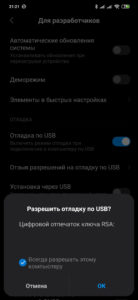
(У меня на Windows 7 после нажатия на кнопку Debloater на телефоне не появлялось окно с разрешением на отладку, решил проблему подключением телефона к другому ПК с Windows 10, напишите в комментариях у кого сработало на Windows 7). В открывшемся новом окне выбираем приложения которые необходимо удалить

Если указанного ниже приложения нет в программе, то можно нажать на кнопку add custom apps и ввести название которое указано ниже в списке в скобках, для примера я указал приложение Быстрые приложения. Потом в списке приложений ищем com.miui.hybrid, активируем чекбокс и нажимаем на кнопку Uninstall

Хочу отметить, что не нужно удалять все подряд Вы можете получить кирпич! Все действия вы делаете на свой страх и риск! Ниже список приложений которые можно удалять, каждое приложение имеет описание.
Список приложений которые можно удалить

Быстрые приложения / Quick Apps (com.miui.hybrid)
После удаления приложений необходимо перезагрузить смартфон. Для этого нажимаем «Reboot into System»
Итог
Подведем небольшой итог, с помощью данного способа можно избавиться от различного неиспользуемого хлама, освободить место в памяти телефона, сэкономить заряд аккумулятора и удалить ненужные ярлыки с рабочего стола и все это на заблокированном загрузчике и без рут прав. Если Вам понравилась статья, то прошу оценить ее, а чтобы не потерять этот пост поделитесь им в социальных сетях, все оставшиеся вопросы задавайте в комментариях, постараюсь ответить и помочь на все.
На смартфонах Xiaomi и Redmi, которые работают под управлением Android и оболочки MIUI, по умолчанию встроено много Mi и Google-приложений. Некоторые из них автоматически загружаются при включении смартфона, занимают постоянную и оперативную память, или используют Интернет-соединение. Удалить ненужные приложения можно только при использовании дополнительного ПО (телефон лучше спит и дольше держит заряд). В этом нет ничего сложного, если действовать по нашей инструкции.
Как удалить ненужные приложения на Xiaomi
Можно отключать всё то что Вам не нужно, но только те приложения которые Вы знаете.
Через настройки Xiaomi
Если по умолчанию такая опция доступна на вашем устройстве, то просто перейдите в «Настройки», выберите «Приложения и уведомления», далее «Показать все приложения». В появившемся окне найдите нужное. В качестве примера мы будем отключать встроенный сервис «Google Play Музыка». Просто нажмите «Отключить приложение».

На некоторых Xiaomi кнопка отключения отсутствует. В таком случае попробуйте запустить «Настройки» и в поле «Поиск настроек» введите «Изменение системных настроек». Выберите раздел с одноименным названием, а далее «Все приложения», затем в списке отключите ненужные.

С помощью Activity Launcher
Метод, описанный здесь, не удаляет Гугл хлам, он его просто отключает (без ROOT). Приложения при этом не висят в фоне и обновления не просят. Только перед отключить, нужно стереть, удалить данные Кеша приложения и самого приложения и закрыть доступ приложения к уведомлениям, и все разрешения приложения. Освободиться память, возрастёт производительность телефона.
-
Скачиваем Activity Launcher в Play Маркете, устанавливаем и открываем.
С помощью Xiaomi ADB Fastboot Tools
По факту не удаляет, приложения остаются в системных папках (файлы apk).
-
Потребуется:
- персональный компьютер или ноутбук;
- драйвер для вашего смартфона Xiaomi;
- оригинальный USB-кабель;
- программа Xiaomi ADB Fastboot Tools
(cкачать можно по этой ссылке).
Если программа при запуске на компьютере будет выдавать ошибку с кодом 0xc000007b, установите или обновите DirectX и Net Framework. Так же в некоторых случаях помогает обновление драйвера видеокарты.
На смартфоне включите опцию «Отладка по USB». Если до этого времени вы еще ни разу не пользовались этим системным инструментом, то для включения необходимо сначала активировать «Режим разработчика». Перейдите в «Настройки», далее откройте раздел «О телефоне», несколько раз подряд нажмите на пункт «Версия MIUI» или «Номер сборки». Система сообщит о том, что «Вы стали разработчиком».
Теперь в «Настройках» найдите новый пункт меню «Для разработчиков». Как правило, он находится в разделе «Система» или «Расширенные настройки».

Пролистайте список к разделу «Отладка». Здесь включите режим отладки при подключении Xiaomi к ПК по USB.

Подключите устройство к компьютеру и откройте шторку уведомлений. Вместо «Зарядка по USB» (или на некоторых моделях «Без передачи данных»), выберите режим работы «Передача файлов».

Теперь перейдем к действиям на ПК. Запустите ADB Fastboot Tools. Нажмите «Debloater». Через несколько секунд в окне «Status» отобразится информация о вашем мобильном устройстве. После этого на телефоне автоматически появится окошко с предложением разрешить отладку по USB. Поставьте галочку «Всегда разрешать этому компьютеру» и нажмите «ОК».

После этого опять нажмите кнопку «Debloater». Появится список системных Mi и Google программ, которые потенциально могут присутствовать в памяти смартфона Xiaomi. Например, выберем для удаления сразу несколько — Compass, Downloads, Google Maps, Scanner, Yellow Pages.

Далее нажмите кнопку «Uninstall». В окошке «Status» можете наблюдать за процессом удаления.

По окончанию нажмите «Reboot into System».

Теперь можно отключить Xiaomi от компьютера.
Какие приложения можно безболезненно удалить на Xiaomi
Наибольшее количество вреда приносят фейсбуки и аналитика с рекламой. Рекомендую удалить: приложения от Миуи, Analytics, Mab, Msa.
Удалил программы сразу после открытия коробки штатным способомФорум Miui
Mi Community
Skype
Excel
Word
PowerPoint
Joom
Outlook Удалил через комп Xiaomi_ADB_Fastboot_Tools_2.3.1.zip
Полный список для удаления в принципе актуален и сейчас, автор иногда добавляет и изменяет перечень приложений и описание приложений.
Читайте также:


